ホームページ >システムチュートリアル >Windowsシリーズ >win11で接続されているBluetoothデバイスを削除するにはどうすればよいですか? Wind11 で Bluetooth デバイスを削除または切断する方法
win11で接続されているBluetoothデバイスを削除するにはどうすればよいですか? Wind11 で Bluetooth デバイスを削除または切断する方法
- PHPz転載
- 2024-02-12 20:21:191132ブラウズ
php エディタ Xigua が答えを提供します。Win11 オペレーティング システムでは、接続されている Bluetooth デバイスを削除または切断するのは非常に簡単です。次の手順に従ってください。 まず、設定アプリを開きます。このアプリには、[スタート] メニューからアクセスするか、Win I ショートカット キーを押してアクセスできます。次に、設定ページで「デバイス」オプションをタップし、「Bluetooth とその他のデバイス」を選択します。 [Bluetooth とその他のデバイス] ページでは、接続されている Bluetooth デバイスのリストが表示されます。デバイスを削除するには、デバイス名をクリックして「デバイスの削除」を選択するだけです。削除を確認すると、接続機器リストから機器が削除されます。非常にシンプルなので、Win11 で Bluetooth デバイスを簡単に削除または切断できます。
Wind11 で Bluetooth デバイスを削除または切断するにはどうすればよいですか?
1. [スタート] メニューをクリックします。
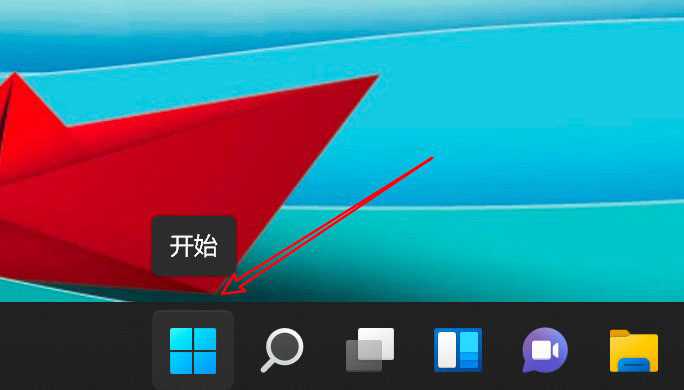
2. [設定] をクリックします。

#3. [Bluetooth とその他のデバイス] をクリックします。
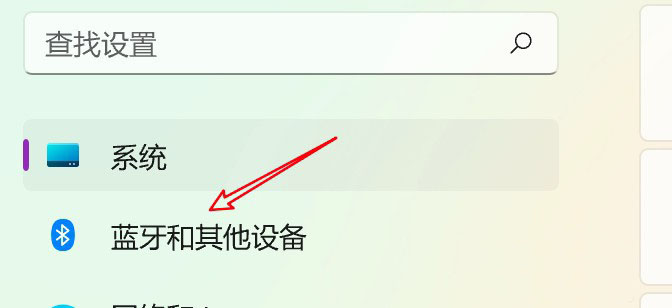
4. デバイスをクリックします。
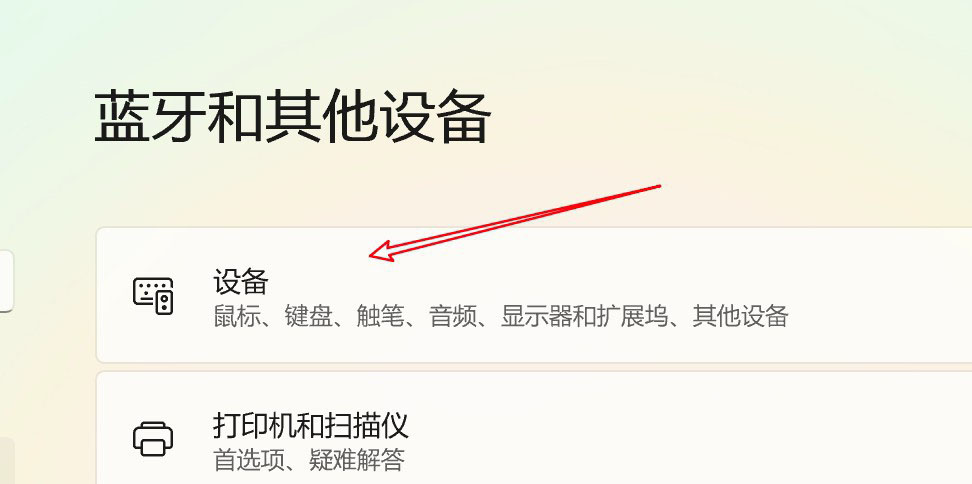
#5. デバイスの右側にある小さな点をクリックします。
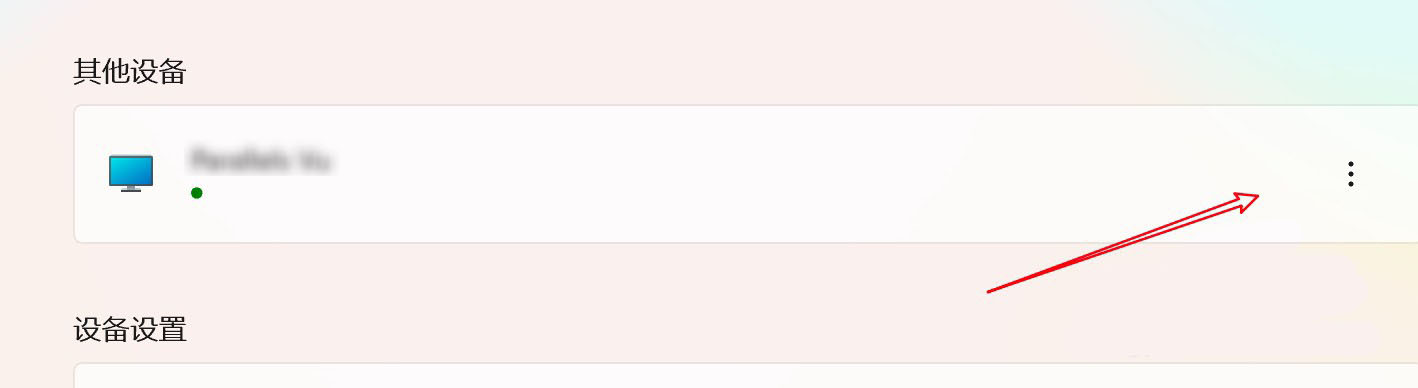
#6. オプションをクリックしてデバイスを削除します。
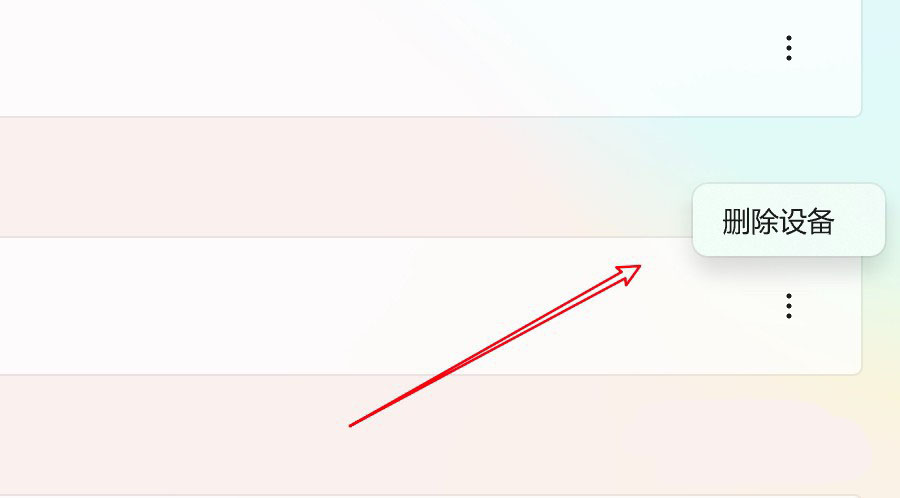
以上がwin11で接続されているBluetoothデバイスを削除するにはどうすればよいですか? Wind11 で Bluetooth デバイスを削除または切断する方法の詳細内容です。詳細については、PHP 中国語 Web サイトの他の関連記事を参照してください。

